Hur man arbetar tillsammans i realtid i Microsoft Office på webben
Microsoft Office Microsoft Word Microsoft Powerpoint Microsoft Excel Hjälte / / October 01, 2021

Senast uppdaterad den

Du och dina vänner, medarbetare eller familj kan arbeta tillsammans var som helst. Så här samarbetar du i Microsoft Office för webben.
Oavsett om du vill arbeta tillsammans i ett dokument med familj, kollegor eller vänner, gör Microsoft Office för webben samarbete i realtid enkelt.
Du och din familj kan samla aktiviteter för en semester. Du och ditt kontorteam kan skapa ett bildspel för din presentation. Eller så kan du och dina kompisar planera en fest. Med Word, Excel och PowerPoint för webben kan du se varandras redigeringar i realtid och använda kommentarer för att kommunicera. Så här samarbetar du i Microsoft Office online.
Börja med att dela dokumentet
Till arbeta tillsammans på alla Office -dokument, du måste dela det först. Och det fungerar på samma sätt i Word, Excel och PowerPoint online.
Klicka på Dela med sig knappen och lägg till andra som du vill dela med deras namn eller e -postadress. Du kan tilldela behörigheter så att andra kan göra ändringar eller helt enkelt visa dokumentet. Om du föredrar kan du också kopiera länken och dela den på ett annat sätt som i ett textmeddelande eller e -post.
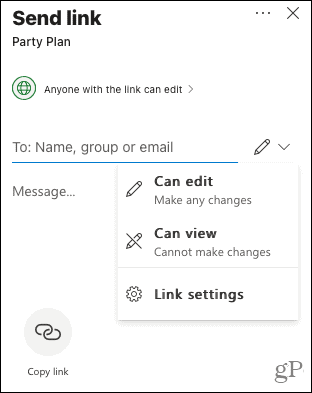
Samarbeta i realtid
När dina inbjudna har accepterat din inbjudan och öppnat dokumentet kan du se varandras bidrag i realtid.
Som ett exempel visar skärmdumpen nedan att den andra personen har valt en cell i Excel. Detta indikeras av deras initialer. Dessutom kan du se när de skriver med prickindikatorn. Sedan kommer deras ändring eller tillägg att visas nästan omedelbart.
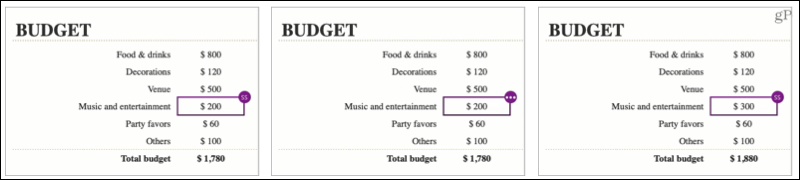
Du kan också klicka på initialerna bredvid knappen Dela högst upp för någon som för närvarande arbetar med dokumentet. Du kan sedan gå till den platsen, eller i Excel och PowerPoint, se vad de arbetar med.
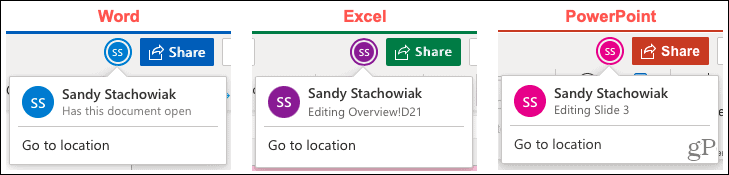
Visa ändringar senare
Om du tror att ändringar görs i ett dokument utanför den tid du tittar på det kan du enkelt se vad som har ändrats när som helst. Klicka på i något av de tre programmen Fil > Info och välj Versionshistorik.

Du kan sedan välja en version att granska efter datum och tid eller användare.
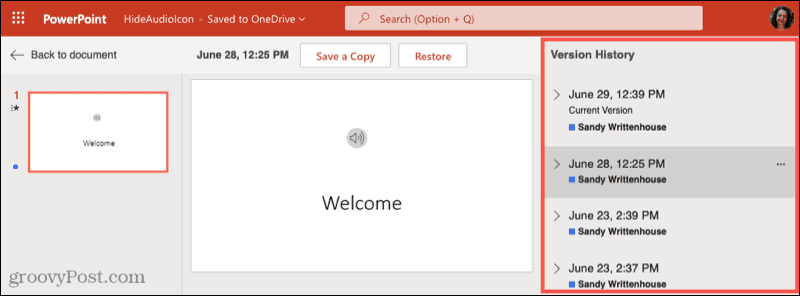
Om du använder Excel för webben kan du också gå till Recension > Visa ändringar.
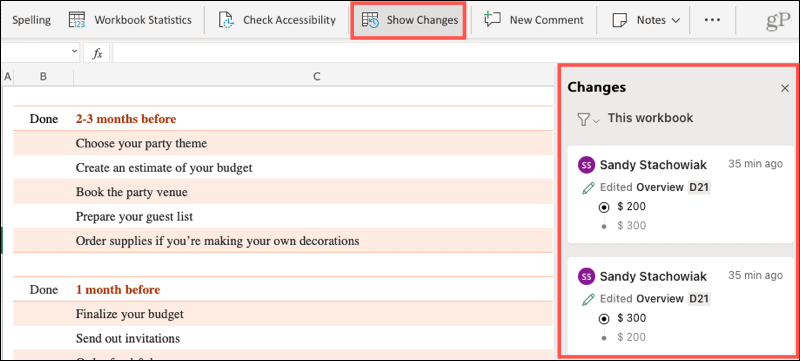
Kommunicera med kommentarer
Premiumversioner av Microsoft Office för webben har en chattfunktion. Men för andra kan du helt enkelt använda kommentarer för att kommunicera.
För att infoga en kommentar, antingen Högerklicka och plocka Ny kommentar eller klicka på Kommentarer högst upp och klicka sedan på Ny i sidofältet.
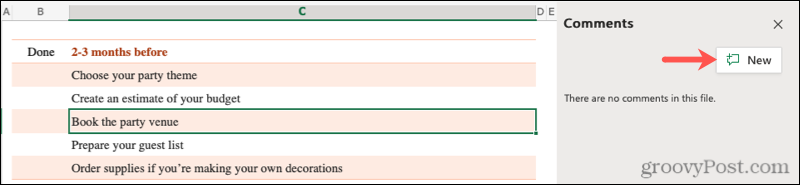
Lägg till din kommentar och tryck på Skicka knapp. Andra kan se din kommentar genom att placera markören över kommentarsindikatorn i dokumentet eller öppna sidofältet Kommentarer.

De kan sedan skriva i rutan Svara för att kommentaren ska svara dig. Alla svar sparas med kommentaren i en tråd, vilket gör det enkelt att hålla anteckningar organiserade.

Klicka på tre prickar längst upp till höger i en kommentar för att redigera, ta bort eller lösa den.
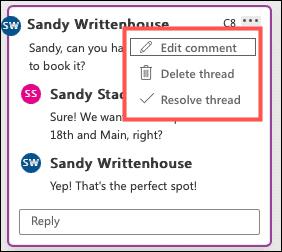
Att lösa en kommentar betyder i grunden att den har slutförts, eller åtminstone har kommentarerna tagits upp. Du kan fortfarande se lösta kommentarer på samma sätt som aktiva. De kommer helt enkelt att visa "Löst" högst upp och ser ut att vara hopfällda och mindre märkbara i sidofältet.

Samarbeta som om ni alla är i samma rum
Oavsett om det gäller affärer eller nöjen, en företagsrapport eller en familjebudget, gör Microsoft Office det enkelt att arbeta tillsammans online. Så kom ihåg hur du använder samarbetsfunktionerna i realtid i Word, Excel och PowerPoint för webben.
För ytterligare sätt att arbeta med andra, ta en titt på hur dela anteckningar och anteckningsböcker i OneNote, dela din skärm i Microsoft Teams, eller samarbeta i Apples produkter (Sidor, siffror och Keynote).
Så här rensar du Google Chrome -cacheminne, cookies och webbläsarhistorik
Chrome gör ett utmärkt jobb med att lagra din webbhistorik, cache och cookies för att optimera webbläsarens prestanda online. Så här gör hon ...
Prismatchning i butik: Så här får du priser online när du handlar i butiken
Att köpa i butik betyder inte att du måste betala högre priser. Tack vare prismatchningsgarantier kan du få rabatter online när du handlar i ...
Hur man ger en Disney Plus -prenumeration med ett digitalt presentkort
Om du har tyckt om Disney Plus och vill dela det med andra så köper du ett Disney+ presentabonnemang för ...
Din guide för att dela dokument i Google Dokument, Kalkylark och Presentationer
Du kan enkelt samarbeta med Googles webbaserade appar. Här är din guide för delning i Google Dokument, Kalkylark och Presentationer med behörigheter ...


